教你實現專案管理的自動化(二)
我們在上一次的分享中,講解了Maven的環境變數配置及在IDEA中的整合,今天呢,就來給大家分享一下Maven的使用.Maven有兩種使用方式,第一種呢,比較原始,就是直接在cmd的命令列視窗中去使用,第二種呢,就是在IDE(Eclipse或IDEA都行)中去使用.一般來說,我們都會在IDE裡去使用。我們開啟IDEA,點選建立新專案

在彈出的視窗中左側選中Maven,然後直接下一步,填入我們的GroupId和ArtifactId,點選下一步,最後點選確定.這裡對GroupId和ArtifactId做一個解釋:
GroupId:一般來說,GroupId是公司或組織域名的倒裝,比如我們的域名是shangzengedu.top,這裡GroupId就是top.shangzengedu.
ArtifactId則是我們的專案名稱,比如這裡我起名叫test_m
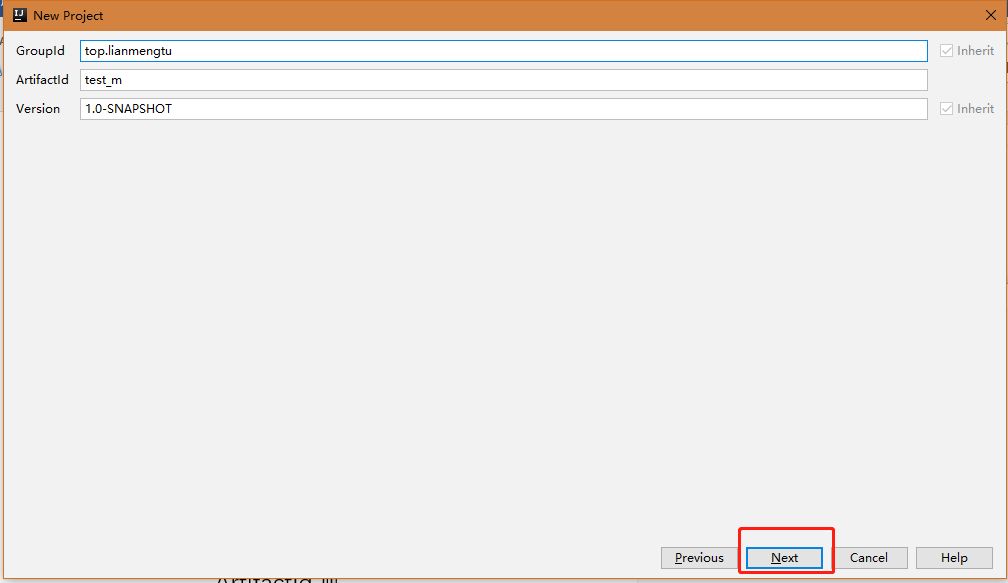
剛生成的專案結構如下圖所示,在上一次我們提到過,Maven是約定大於配置的,所以這裡呢
src/main/java在約定裡是放原始碼的地方,
src/main/resources則是放配置檔案的地方,
src/test則是放測試程式碼的地方,
pom.xml則是Maven配置的中心,我們的依賴,外掛等的配置都是放在這個檔案裡,初始化的配置如右圖所示:

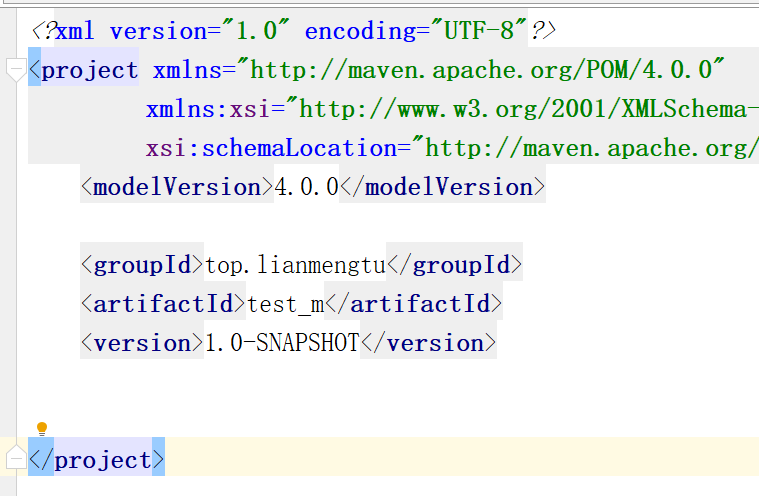
而這些約定的資訊,則是放在maven-model-builder-3.6.0.jar包裡,我們可以將這個包從Maven的lib目錄下複製出來,然後解壓, 在maven-model-builder-3.6.0\org\apache\maven\model目錄裡,有個pom-4.0.0.xml,我們開啟,會發現裡面有這麼一段資訊,如下圖所示:
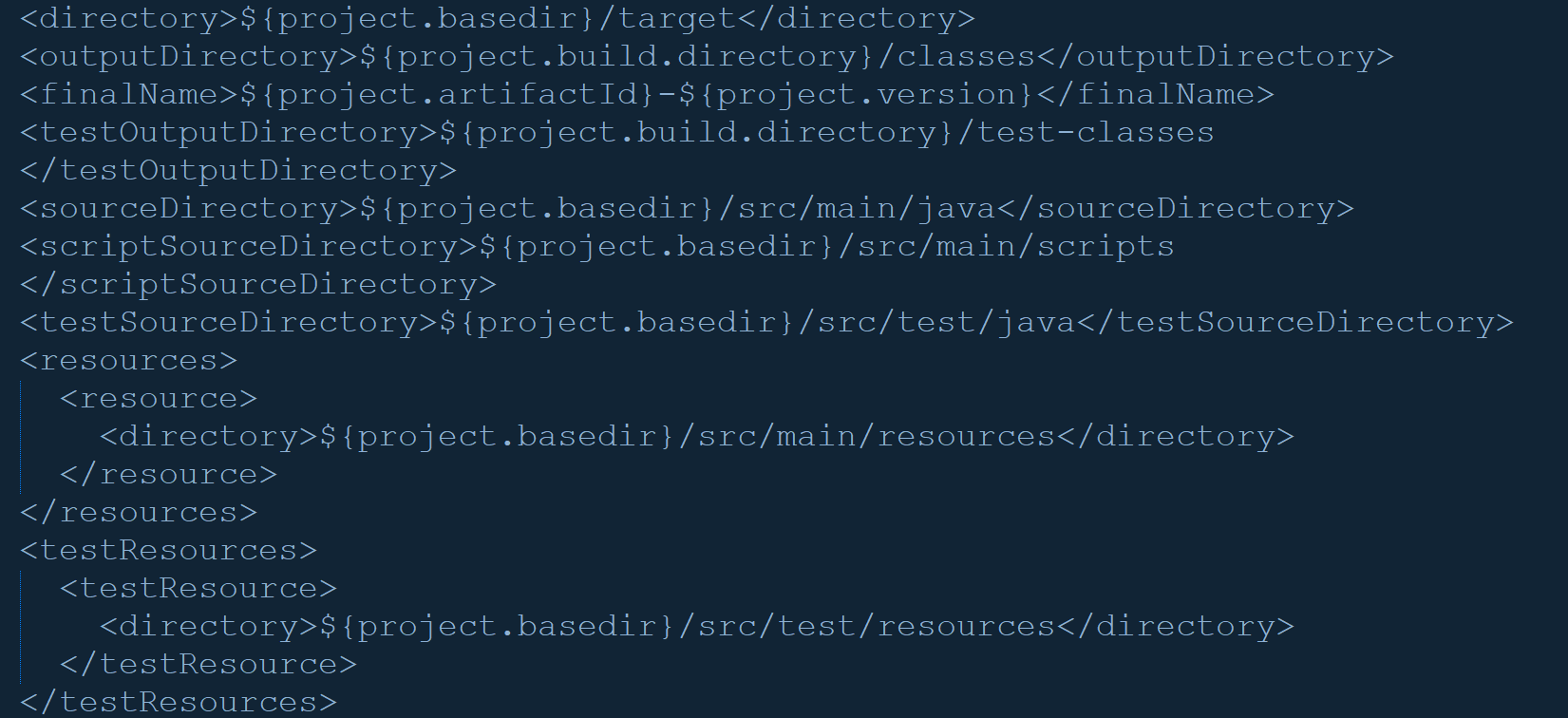
在這裡面指定了我們專案中能常用到的一些目錄,有些是ide幫我們建立好的,有些是ide沒有幫我們建立,但我們可以使用的,比如說指令碼目錄等.當然這個檔案裡不止這些,還有外掛和倉庫的宣告,這些我們以後會提及到.
我們轉回到新建的那個專案,然後在裡面新建一個日期轉換的工具類來做測試,程式碼如下圖所示,我們引入Junit來做單元測試,pom修改如下右圖所示:
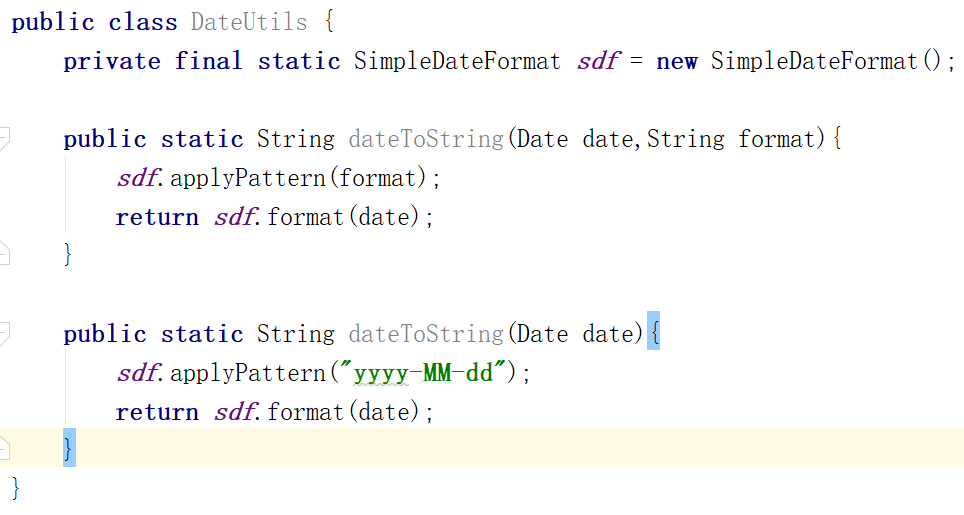
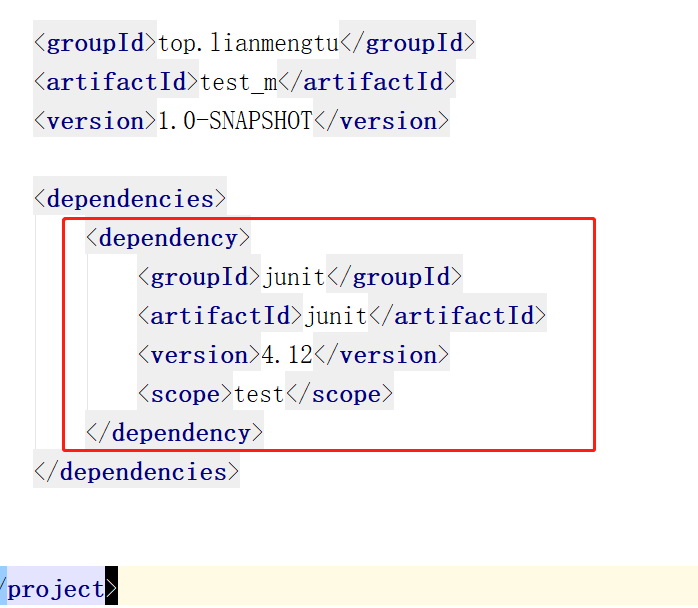
我們現在編寫單元測試,如下所示:
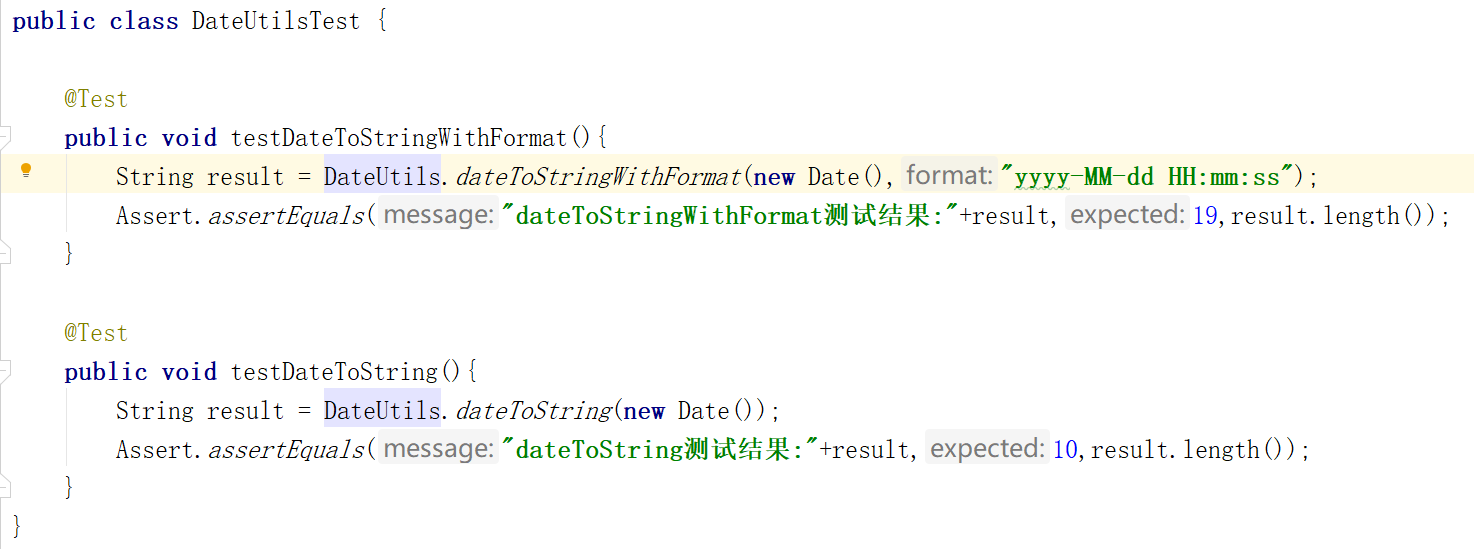
現在準備工作已經就緒,在沒有使用maven的時候,我們編譯打包前,可能需要手動的去執行單元測試,來監測,現在我們用了maven,就可以直接執行打包命令,在idea中我們可以開啟maven視窗,然後雙擊package,日誌如右圖所示,在這裡我們看到Maven在打包前自動幫助我們做了測試的工作,並且出了測試報告,說運行了兩個失敗0個,錯誤0個跳過0個
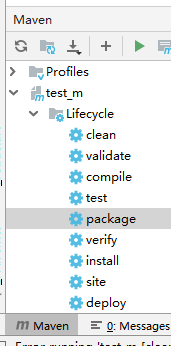
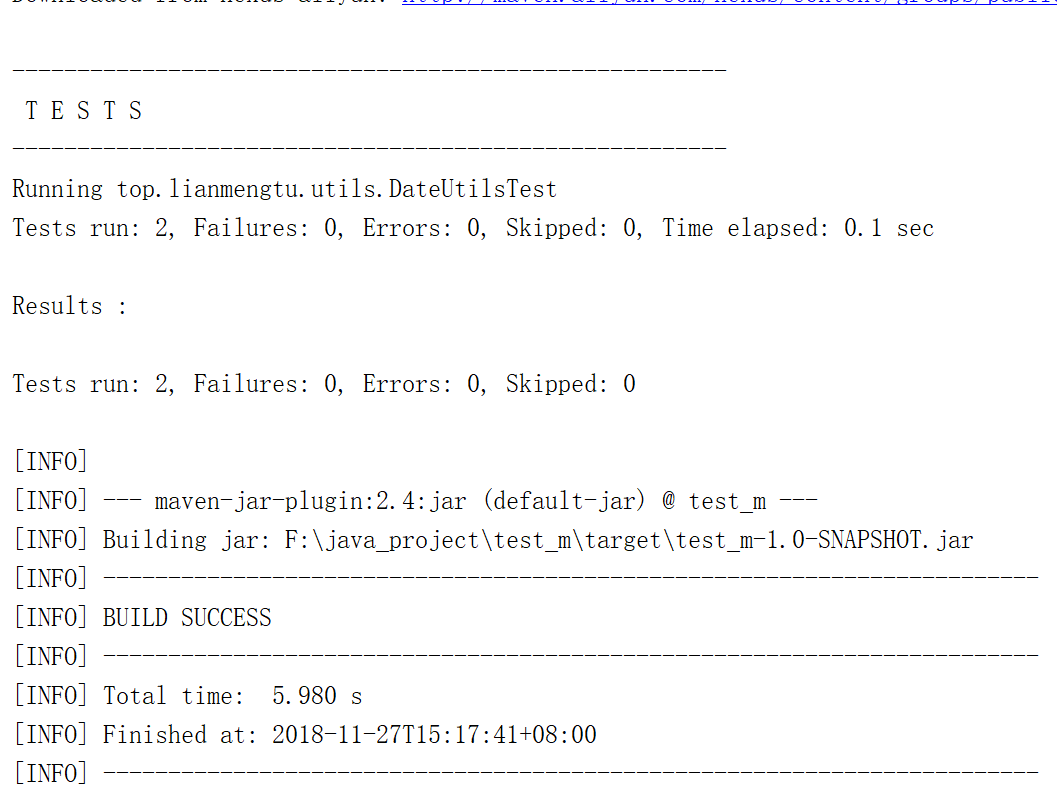
我們現在修改一下我們的單元測試,讓他出錯,看看有什麼效果,程式碼如下圖所示:

重新打包,發現打包日誌如下圖所示,告訴你打包失敗,原因是因為單元測試失敗了
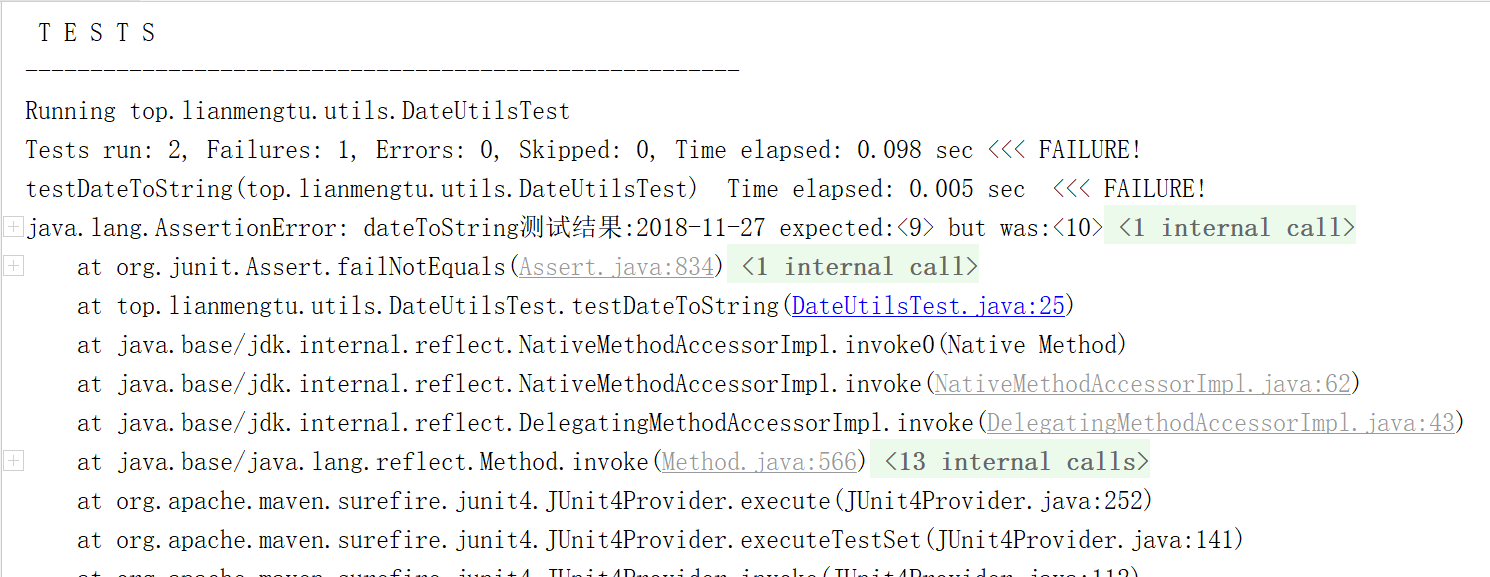

在打包成功之後,會在我們的target裡輸出相應的檔案,包括我們的jar包,也包括編譯後的檔案,如下圖所示,其實不只是打包,編譯命令和測試命令都會在這裡 進行檔案輸出
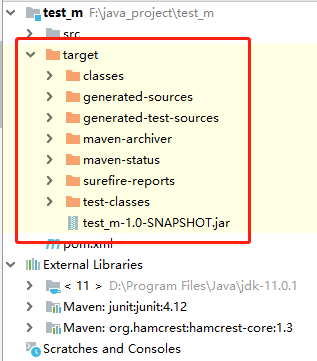
截止到這裡,我們已經使用到了Maven的幾個優勢,第一個是我們在pom裡新增的Junit的依賴,這是Maven的第一個優勢,依賴管理,後續我們會講.第二個就是 我們在構建打包的時候,他會自動幫助我們進行測試功能,這是怎麼實現的呢?
這裡就用到了Maven的生命週期概念,和Maven的外掛概念,我們在下次分享.
